Sovelluksen pikanäppäimet tekevät siitä helpon käytön. Monet sovellukset toimivat täydellisesti ilman niitä, mutta he ovat tervetulleita kaikkialle, missä ne ovat saatavilla. Jos sovelluskehittäjä tekee siitä niin, että käyttäjät voivat mukauttaa pikakuvakkeen ja asettaa ne haluamalleen, se on entistä parempi. Tästä huolimatta monimutkaisempien sovellusten, kuten Photoshop tai Office Productivity suite, mukautetut pikakuvakkeet eivät ole mahdollisia. Mikä tärkeintä, niiden kaikkien oppiminen ei ole helppoa. Painikkeet on ilmainen valikkopalkin sovellus, joka voi luetella kaikki sovelluksen pikanäppäimet. Sinun tarvitsee vain napauttaa Komento-näppäintä kahdesti.
Tarkastele sovelluksen pikanäppäimiä
Lataa painikkeen pikavalinnat Mac App Storesta. Se toimii valikkorivillä ja ensimmäisen käynnistyksen yhteydessä sovellus opastaa sinua sen ominaisuuksien läpi.
Kun olet käynyt läpi oppaan, vaihda kohtaankumpaa sovellusta haluat käyttää. Kun joudut käyttämään pikanäppäintä, mutta et muista, mikä se on, napauta Komento-näppäintä kahdesti. Painikkeiden pikavalinnat avaa pienen valikon, jossa voit selata kaikkia sovelluksen käytettävissä olevia pikanäppäimiä.

Painikkeen pikavalinnat ovat pohjimmiltaan oppimistyökalu jakun käytät pikanäppäimiä tietyssä sovelluksessa yhä enemmän, alat lopulta muistaa ne. Kun näin tapahtuu, kyseisen pikanäppäimen esiintyminen luettelossa saattaa johtaa haitallisiin vaikutuksiin, minkä vuoksi voit lähettää sen luettelon loppuun. Napsauta luettelon vieressä olevaa vihreää pientä valintamerkkiä.
Jos on jokin tietty pikakuvake, jota ainasinulla on vaikeuksia muistaa, voit suosikki sitä. Jos näin tehdään, se työntyy valikkoluettelon kärkeen, jolloin sen löytäminen on paljon helpompaa. Sovelluksen ikkunassa on myös hyödyllinen hakupalkki, jonka avulla voit etsiä pikanäppäimiä.
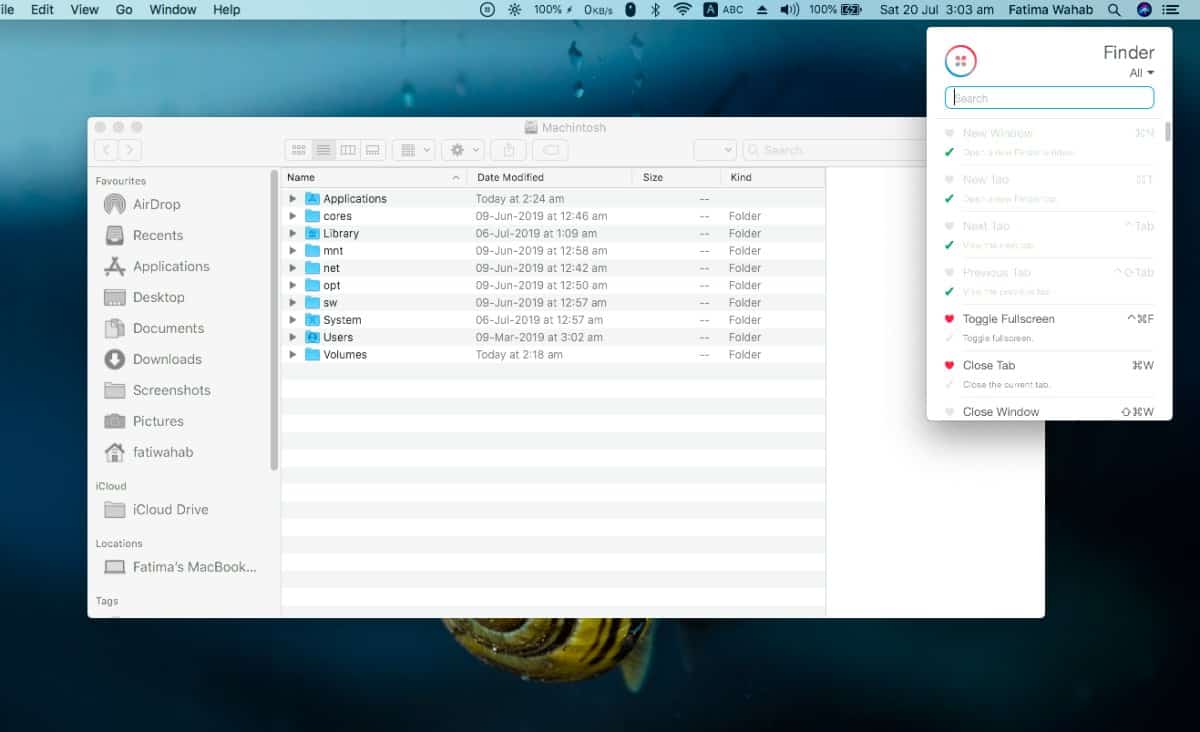
Voit myöhemmin unohtaa pikakuvakkeenNapsauta vieressä olevaa vihreää valintamerkkipainiketta ja se lisätään takaisin luetteloon. Samoin, kun olet oppinut suosikkisi, voit napsauttaa vihreää valintamerkkiä sen alla ja lähettää sen alaosaan.
Aina, kun sinulla on uusi monipuolinen sovellus, johon sinun on tottuttava, tämä sovellus on hyödyllinen. Sillä ei ole hallintaa koskevia asetuksia, koska se on melko suoraviivainen sovellus.
Jos opit uutta sovellusta, saatat pystyä oppimaan sen pikanäppäimet nopeammin, jos ne näytetään näytöllä joka kerta, kun käytät niitä.













Kommentit